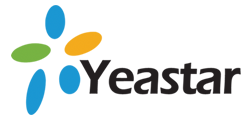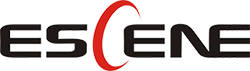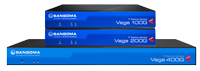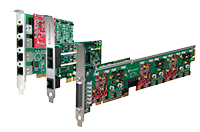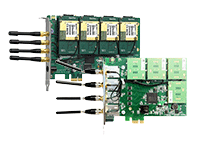از اینکه ساعیان ارتباط را به عنوان تامین کننده تجهیزات ویپ خود انتخاب کرده اید، سپاسگذاریم. راهنمایی که در اختیار دارید شما را با تنظیمات اولیه گیت وی سنگوما Vega50 آشنا کرده و شما را در راه اندازی سریع دستگاه، یاری می نماید. در صورت نیاز به اطلاعات بیشتر در مورد سایر تنظیمات دستگاه و قابلیت های بیشتر آن، می توانید مستندات مربوطه را از سایت ما دریافت نمایید.
قبل از شروع
در صورتی که برای اولین بار قصد راه اندازی دستگاه را دارید از میزان ولتاژ و آمپر منبع تغذیه خود اطمینان حاصل کرده و همیشه از آداپتوری که به همراه دستگاه ارائه می گردد، استفاده نمایید.
اتصال دستگاه
با توجه به مدلی که در خانواده گیت وی های آنالوگ سنگوما تهیه می کنید، رابط های کاربری متفاوتی برای شما فراهم می شود که شامل موارد زیر هستند:
- رابط FXS: جهت اتصال تلفن و یا دستگاه فکس آنالوگ به گیت وی
- رابط FXO: جهت اتصال خطوط تلفن شهری
- رابط LAN1 و LAN2: جهت اتصال به سوئیچ یا روتر که در نهایت شما را به شبکه IP ارتباط می دهد.
- رابط کنسول: جهت اتصال از طریق کابل سریال (سرعت پیش فرض 115200 می باشد).
آدرس دهی IP
بر روی گیت وی Vega، پروتکل DHCP به صورت پیش فرض جهت دریافت آدرس IP فعال است. در صورتی که فرایند دریافت آدرس به دلیل عدم وجود سرویس DHCP ناموفق باشد، گیت وی Vega از آدرس پیش فرضی با قالب 169.254.X.Y استفاده می کند. X و Y در این آدرس در قالب دسیمال می باشند که از تبدیل دو بایت آخر آدرس MAC اینترفیس شبکه اول (LAN1) بدست می آید.
جهت به دست آوردن آدرس IP در گیت وی های FXS می توانید با شماره گیری #1#1 وارد منوی صوتی شوید و گزینه های زیر را انتخاب کنید:
111: شنیدن آدرس LAN1 و 121: شنیدن آدرس LAN2
علاوه بر این روش ها، می توانید از طریق کابل کنسول با سرعت 115200 به دستگاه Telnet زده و با اجرای دستور show banner، آدرس IP را مشاهده کنید.
ورود به رابط کاربری:
آدرس IP دستگاه را در مرورگر خود وارد کنید، صفحه ورود برای شما نمایش داده می شود. نام کاربری و رمز عبور به صورت پیش فرض admin می باشد.
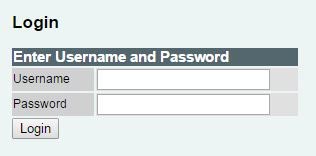
مشاهده وضعیت اتصالات:
از مسیر status می توانید وضعیت سیستم را مشاهده کنید. در قسمت Interfaces وضعیت اتصالات پورت FXS و FXO نمایش داده می شود.
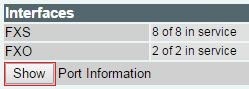
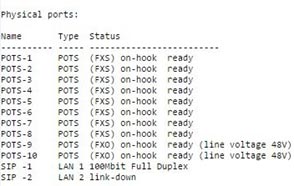
تنظیمات
در گیت وی های سری وگا، دو بخش Quick Config و Expert Config برای اعمال تنظیمات تعبیه شده است. در کلیه تنطیمات، از دکمه submit برای ذخیره و از دکمه Apply جهت اعمال تنظیمات استفاده کنید؛ گزینه Save به شما امکان ذخیره کردن همیشگی تنظیمات بر روی دستگاه را می دهد.
نکته: در صورتی که در بخش Expert Config تنظیماتی را انجام داده باشید و سپس وارد بخش Quick Config شوید و از دکمه Submit استفاده نمایید، تمام تنظیمات انجام شده Expert Config، حذف خواهد شد.
توجه: یک لایسنس اختصاصی بر روی هر یک از گیت وی های Vega وجود دارد که در صورت بازنشانی دستگاه به تنظیمات کارخانه (Factory Reset) حذف خواهد شد. بهتر است قبل از شروع تنظیمات، از مسیر Status>System>License Information از لایسنس دستگاه خود یک نسخه پشتیبان تهیه کنید.
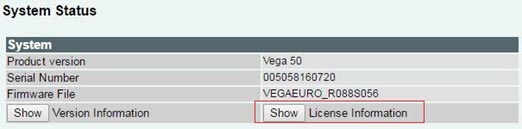

همچنین می توانید تنظیمات جاری دستگاه را به صورت یک فایل از مسیر System>Configuration>Receive File دانلود و ذخیره نمایید تا در صورت نیاز بتوانید تنطیمات قبلی را بارگذاری کنید.

جهت شروع فرایند تنظیم، بر روی Quick Config کلیک نمایید؛ در لیست کشویی Country می توانید یکی از پروفایل های ایران (IR) را انتخاب کنید. در صورت تمایل می توانید آدرس IP دستگاه را نیز به صورت دستی تنظیم نمایید.
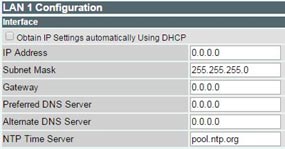
Login Password: توصیه می شود که رمز عبور پیش فرض را به مقدار دلخواه دیگری تغییر دهید تا سطح ابتدایی از امنیت برقرار شود.
بر روی لبه VoIP کلیک کنید، گزینه ی Registration Mode را برای گیت وی های FXO بر روی حالت Gateway و برای گیت وی های FXS بر روی حالت FXS Ports قرار دهید. آدرس سرور تلفنی (IP-PBX) خود را در بخش های SIP Domain و SIP Server وارد نمایید.
برای تنظیم ترانک بین گیت وی و مرکز تلفن، نام کاربری و رمز عبور ترانک را می توانید در بخش Registration and Authentication ID و Authentication Password وارد کنید. در لبه FXO با استفاده از گزینه Caller ID Type می توانید حالت کالرآیدی خط خود را مشخص نمایید.
مقادیر TX/Rx Gain به ترتیب میزان صدای خروجی و ورودی را تعیین می کنند.
پس از اتمام تنظیمات در این بخش بر روی submit در ادامه Apply و Save کلیک کنید تا تغییرات اعمال شوند.
مشغول ماندن خطوط: جهت تنظیم پارامتر های خطوط جهت تشخیص قطع تماس از قسمت Expret Config مسیر Tones>Tones Detection را فعال و پس از وارد کردن مقادیر تنظیمات را ذخیره کنید.